1、在任务栏点击鼠标右键,点击自定义功能区
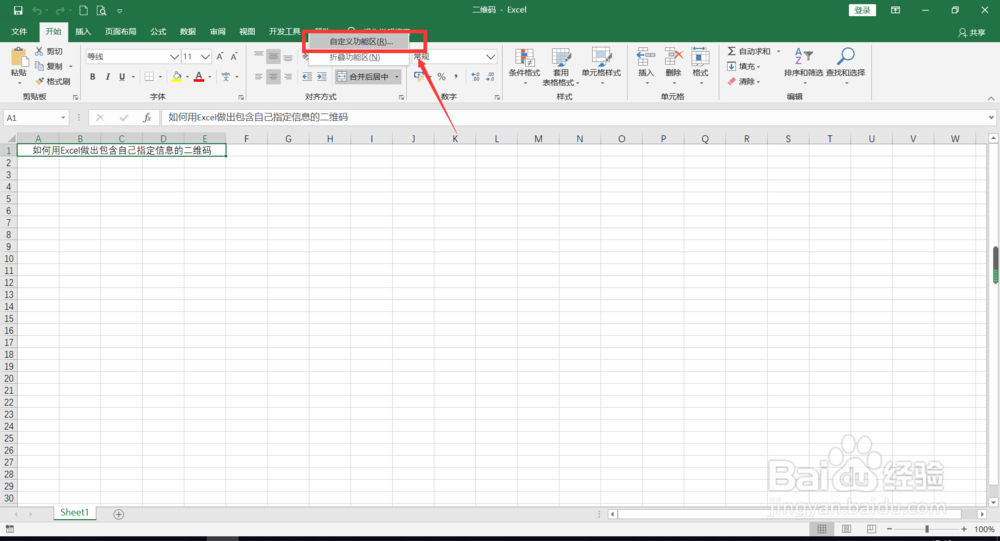
2、勾选开发工具,点击确定,即可看到任务栏出现开发工具
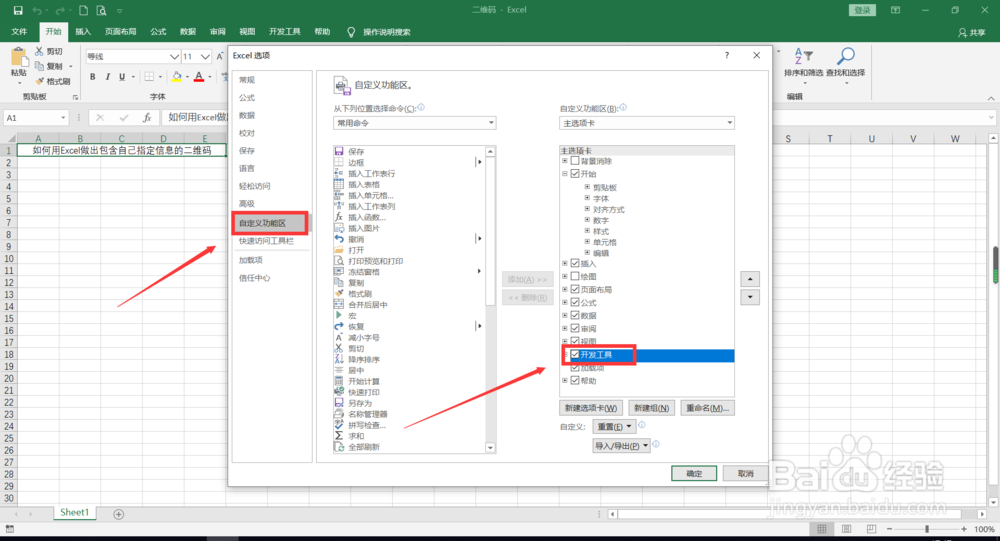
3、点击任务栏开发工具,点击插入的下拉三角形,点击其他控件

4、在弹出的对话框中,下滑屏幕找到 Microsoft BarCode Control 16.0选择这个控件,点击确定

5、拖动鼠标左键,画出一个矩形,便会生成一个条形码

6、在条形码处单击“鼠标右键”,点击Microsoft BarCode Control 16.0对象

7、点击属性,下拉样式选择11-OR Code,点击确定就生成二维码


